README خود را واقعاً مفید کنید

README خود را واقعاً مفید کنید
بسیاری از اوقات، readme کمی خسته کننده می شود، و گاهی اوقات من ترجیح می دهم از اسکریپت های bash استفاده کنم و از آنها سوء استفاده کنم تا فرآیندها را خودکار کنم، با این حال، گاهی اوقات ممکن است حفظ هر دو کمی دشوار باشد، به خصوص در پروژه هایی که تغییر در دست است در آن روز، به ابزاری برخوردم که کمک میکند فایلهای علامتگذاری را به شاهکار تبدیل کنیم، بسیار شبیه به نحوه استفاده از نوتبوک Jupyter!
بیایید آن را انجام دهیم،
این ابزار runme نام دارد و اساساً دارای 4 حالت استفاده است:
-
با ویرایشگر خود، در حال حاضر فقط با Vscode.
-
از طریق ترمینال، جایی که می توانید مستقیماً دستوری را از README خود اجرا کنید (ما خواهیم دید!)
-
از طریق ترمینال اما باز کردن یک وب سرور، که “اوه شگفت انگیز”، یک Vscode است که در مرورگر شما اجرا می شود.
-
از طریق پسوند وب
بیایید یک مثال را ببینیم
با استفاده از پسوند Vscode: Runme DevOps Notebooks
وقتی آنجا را فشار دهید شروع به دیدن جادو خواهید کرد

متوجه خواهید شد که وقتی ماوس را به یک سلول نزدیک می کنید (بله، هر بخش مانند نوت بوک های Jupyter یک سلول نامیده می شود)

در مورد ما، ما می خواهیم با چیز ساده شروع کنیم، دستور را می نویسیم
uname -a
و هنگامی که ما اجرا می کنیم خواهیم دید که چگونه خروجی ترمینال مستقیماً در README ما قرار دارد

بیایید همه چیز را با یک مثال بزرگتر ببینیم که چگونه اجرا می شود
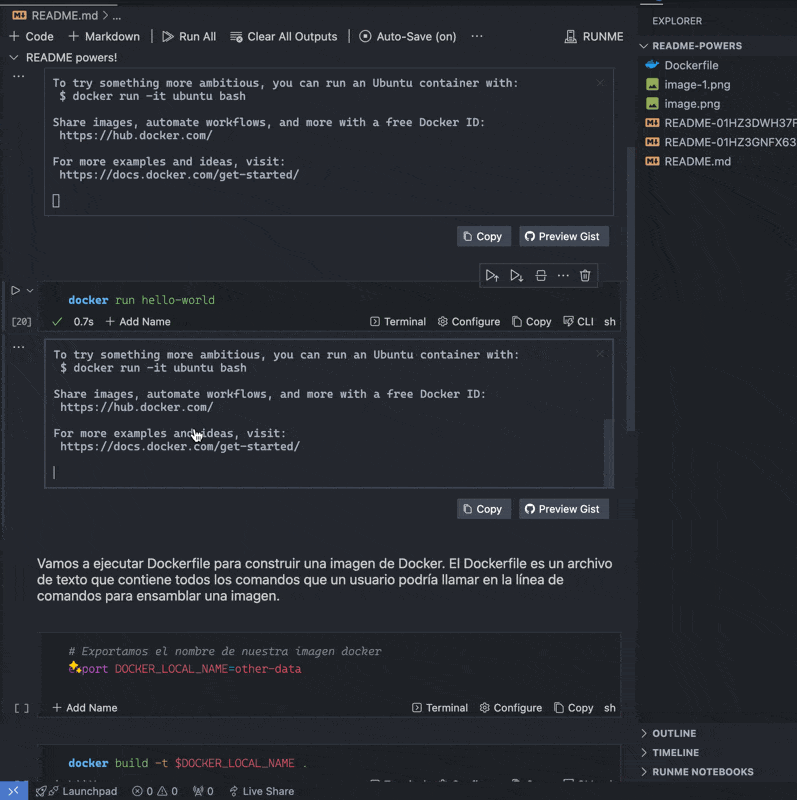
با استفاده از پسوند شما
برای نصب آن دستورالعمل ها را دنبال کنید [aquí]و اگر به مخزنی بروید که کد مثال قبلی را در آن دارم،
https://github.com/jairoFernandez/articles/tree/main/readme-powers
دکمه ای را مشاهده خواهید کرد که پیوندی مانند این را به شما می دهد:
https://runme.dev/api/runme?repository=https%3A%2F%2Fgithub.com%2FjairoFernandez%2Farticles.git&fileToOpen=readme-powers%2FREADME.md
با این کار vscode شما باز می شود و به شما امکان می دهد Readme را اجرا کنید.



